Giáo án Tin học Lớp 7 - Chương trình cả năm - Năm học 2016-2017 - Lê Thị Thu Hường
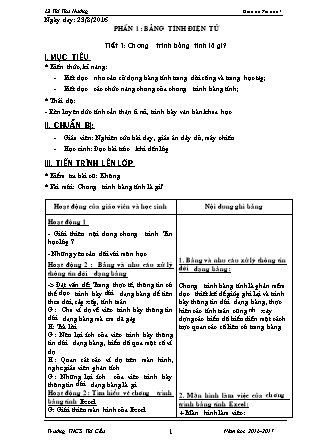
Tiết 6 : Các thành phần chính và dữ liệu trên trang tính (T2)
I. Mục tiêu:
* Kiến thức, kĩ năng:
- Biết đợc các thành phần chính của trang tính: hàng, cột, các ô, hộp tên, khối, thanh công thức;
- Hiểu vai trò của thanh công thức;
- Biết cách chọn một ô, một hàng, một cột và một khối;
- Phân biệt đợc kiểu dữ liệu số, kiểu dữ liệu ký tự;
* Thái độ:
- Rèn luyện ý thức tự giác trong học tập, say mê môn học
II. chuẩn bị:
- Giáo viên: Máy chiếu, giáo án đầy đủ
- Học sinh: Đọc bài trớc khi đến lớp
III Tiến trình lên lớp:
*. Kiểm tra bài cũ:
- Hãy liệt lê các thành phần chính của trang tính ? 1 hs trả lời
- Thanh công thức của Excel có vai trò đặc biệt. Vai trò đó là gì ? -1hs trả lời
* Bài mới: Các thành phần chính và dữ liệu trên trang tính (tiếp)
IV. Tổng kết
* Kiểm tra đánh giá:
Thay đổi tên của trang tính
ở chế độ ngầm định, dữ liệu ký tự đợc căn nh thế nào trong ô tính
* HDVN :
+ Trả lời các câu hỏi 3,4,5 trong sgk T18
+ Buổi sau thực hành
Ngày dạy: 23/8/2016 Phần 1: Bảng tính điện tử Tiết 1: Chương trình bảng tính là gì? I. Mục tiêu * Kiến thức, kĩ năng: Biết được nhu cầu sử dụng bảng tính trong đời sống và trong học tập; Biết được các chức năng chung của chương trình bảng tính; * Thái độ: - Rèn luyện đức tính cẩn thận tỉ mỉ, trình bày văn bản khoa học II. Chuẩn bị: Giáo viên: Nghiên cứu bài dạy, giáo án đầy đủ, máy chiếu Học sinh: Đọc bài trước khi đến lớp III. tiến trình lên lớp * Kiểm tra bài cũ: Không * Bài mới: Chương trình bảng tính là gì? Hoạt động của giáo viên và học sinh Nội dung ghi bảng Hoạt động 1 - Giới thiệu nội dung chương trình Tin học lớp 7 - Những yêu cầu đối với môn học Hoạt động 2 : Bảng và nhu cầu xử lý thông tin dưới dạng bảng -> Đặt vấn đề: Trong thực tế, thông tin có thể được trình bày dưới dạng bảng để tiện theo dõi, sắp xếp, tính toán G : Cho ví dụ về việc trình bày thông tin dưới dạng bảng mà em đã gặp H: Trả lời G : Nêu lợi ích của việc trình bày thông tin dưới dạng bảng, biểu đồ qua một số ví dụ H : Quan sát các ví dụ trên màn hình, nghe giáo viên phân tích G : Những lợi ích của việc trình bày thông tin dưới dạng bảng là gì Hoạt động 2: Tìm hiểu về chương trình bảng tính Excel G: Giới thiệu màn hình của Excel H: Quan sát màn hình trên máy G: Đặt câu hỏi về một số thành phần của cửa sổ làm việc mà học sinh đã được học (thanh tiêu đề, thanh công cụ, thanh cuốn...) H: Nghe giáo viên giải thích và nêu vai trò của thanh công thức cũng như địa chỉ của ô tính G: Chọn ô tính và yc học sinh đọc địa chỉ ô tính đó * Chú ý: Chương trình bảng tính Microsoft Excel, được gọi tắt là Excel 1. Bảng và nhu cầu xử lý thông tin dưới dạng bảng: Chương trình bảng tính là phần mềm được thiết kế để giúp ghi lại và trình bày thông tin dưới dạng bảng, thực hiện các tính toán cũng như xây dựng các biểu đồ biểu diễn một cách trực quan các số liệu có trong bảng 2. Màn hình làm việc của chương trình bảng tính Excel: + Màn hình làm việc: + Thanh công thức: Được sử dụng để nhập, hiển thị dữ liệu hoặc công thức trong ô tính + Bảng chọn Data (Dữ liệu): Gồm các lệnh để xử lý dữ liệu + Trang tính: Gồm các cột và các hàng là miền làm việc chính của bảng tính. Vùng giao nhau giữa cột và hàng là ô tính (còn gọi là ô) dùng để chứa dữ liệu - Giới thiệu tên cột, tên hàng, địa chỉ của ô tính IV. Tổng kết * Kiểm tra đánh giá: Hãy nêu tính năng chung của chương trình bảng tính * HDVN: Học kĩ bài và làm bài tập trong sách BTNgày dạy: 23/08/2016 Tiết 2 : Chương trình bảng tính là gì? (T2) I. Mục tiêu: * Kiến thức, kĩ năng: Biết được nhu cầu sử dụng bảng tính trong đời sống và trong học tập; Biết được các chức năng chung của chương trình bảng tính; Nhận biết đựơc các thành phần cơ bản của màn hình trang tính; Hiểu khái niệm hàng, cột, ô, địa chỉ ô tính Biết cách nhập, sửa, xóa dữ liệu trên trang tính và cách di chuyển trên trang tính. * Thái độ: - Rèn luyện ý thức tự giác học tập, tìm tòi sáng tạo II. Chuẩn bị: Giáo viên: Nghiên cứu bài dạy, chuẩn bị máy chiếu, giáo án đầy đủ Học sinh: Học bài trước khi đến lớp III. Tiến trình lên lớp * Kiểm tra bài cũ: Hãy nêu tính năng chung chương trình bảng tính Excel * Bài mới: Hoạt động của giáo viên và học sinh Nội dung ghi bảng G : Tóm tắt nội dung kiến thức của tiết trước. Dẫn dắt vào bài mới Hoạt động 1 : Cách nhập và sửa dữ liệu vào trang tính: - Thao tác cho học sinh quan sát Để nhận dữ liệu cho ô tính em nháy chuột chọn ô tính và đưa dữ liệu vào từ bàn phím, kết thúc việc nhập dữ liệu bằng phím Enter - Giải thích Kích hoạt ô tính, cách sửa dữ liệu Thao tác trên máy cho học sinh quan sát. Hoạt động 2: Cách gõ Tiếng Việt trên trang tính Giải thích những yêu cầu tối thiểu của máy để gõ được chữ Việt. G: Yêu cầu học sinh thực hiện các thao tác nhập, sửa dữ liệu trong ô tính 1. Bảng và nhu cầu xử lý thông tin dưới dạng bảng 2. Màn hình làm việc của chương trình bảng tính Excel: 3. Nhập dữ liệu vào trang tính: a. Nhập và sửa dữ liệu: - Nháy chuột chọn ô tính và đưa dữ liệu vào từ bàn phím - Kết thúc việc nhập dữ liệu bằng phím Enter b. Di chuyển trên trang tính: Thao tác theo 2 cách - Cách 1: Sử dụng phím mũi tên - Cách 2: Sử dụng chuột và thanh cuốn c. Gõ chữ Việt trên trang tính Bài tập: IV. Tổng kết * Kiểm tra đánh giá: Nhập dữ liệu vào ô tính * HDVN: + Trả lời các câu hỏi trong sgk + Buổi sau học thực hành Ngày dạy: 30/8/2016 Tiết 3: Bài thực hành 1 Làm quen với chương trình bảng tính Excel I. Mục tiêu * Kiến thức, kĩ năng: Thực hiện được việc khởi động và thoát khỏi phần mềm Excel; Nhận biết được màn hình làm việc của bảng tính; Thực hiện được việc di chuyển dữ liệu trên trang tính và nhập dữ liệu vào trang tính Thực hiện được thao tác lưu bảng tính * Thái độ Rèn luyện ý thức giữ gìn phòng máy, thái độ học tập nghiêm túc II. Chuẩn bị: Giáo viên: Phòng máy đảm bảo 1-2 hs/máy, giáo án đầy đủ Học sinh: Học bài, tìm hiểu nội dung bài thực hành trước khi đến lớp III. tiến trình lên lớp: Hoạt động của giáo viên và học sinh Nội dung ghi bảng Hoạt động 1: ổn định tổ chức lớp - Giáo viên phổ biến nội quy phòng thực hành và phân công chỗ ngồi cố định cho mỗi học sinh. - Hướng dẫn học sinh khởi động máy tính - Học sinh ổn định chỗ ngồi theo sự phân công của giáo viên Hoạt động 2: Củng cố kiến thức Giáo viên vấn đáp các câu hỏi liên quan đến nội dung bài thực hành Hs: Trả lời câu hỏi, ghi chép kiến thức cần nhớ vào vở Hoạt động 2: Thực hành Gv: Thông báo nội dung và yêu cầu thực hành: Hướng dẫn học sinh làm bài tập (Chú ý so sánh thao tác dùng phím Delete để xóa dữ liệu trên trang tính và chọn một ô tính khác có dữ liệu và gõ nội dung mới_BT2) H: Tiến hành làm bài tập theo nhóm trên máy G: Quan sát, uốn nắn thao tác của học sinh Chấm điểm một số máy bằng cách vấn đáp * Kiến thức cần nhớ: + Cách khởi động Excel Nháy chuột trên nút Start -> All Program -> Microsoft Excel + Lưu kết quả và thoát khỏi Excel ? Cách lưu văn bản trong Word Lưu: Chọn File -> Save Thoát: File -> Exit + Nhập dữ liệu vào trang tính * Yêu cầu thực hành: + Thực hành các thao tác: Khởi động, nhập dữ liệu, lưu kết quả và thoát khỏi Excel + Làm bài tập 1&2_ T8+9 IV. Tổng kết Nhắc nhở: Tắt máy đúng cách, vệ sinh phòng máy Ngày dạy: 30/8/2016 Tiết 4: Bài thực hành 1 Làm quen với chương trình bảng tính Excel (Tiếp) I. Mục tiêu: * Kiến thức, kĩ năng: Thực hiện được việc khởi động và thoát khỏi phần mềm Excel; Nhận biết được màn hình làm việc của bảng tính; Thực hiện được việc di chuyển dữ liệu trên trang tính và nhập dữ liệu vào trang tính Thực hiện được thao tác lưu bảng tính * Thái độ: Có ý thức bảo quản và giữ gìn phòng máy, thái độ học tập nghiêm túc II. chuẩn bị: Giáo viên: Phòng máy đảm bảo 1-2 hs/máy, giáo án đầy đủ Học sinh: Vở ghi, sách giáo khoa III. tiến trình lên lớp: Hoạt động của giáo viên và học sinh Nội dung ghi bảng Hoạt động 1: ổn định tổ chức lớp G: Hướng dẫn học sinh khởi động máy tính H: ổn định chỗ ngồi theo sự phân công Hoạt động 2: Củng cố kiến thức G: Nhắc lại kiến thức và các thao tác cần có được ở tiết thực hành trước. Đặt một số câu hỏi vấn đáp: - Điểm giống nhau và khác nhau giữa màn hình Word và Excel? - Thế nào là kích hoạt ô tính? H: Trả lời các câu hỏi của giáo viên, lớp nghe giảng, nhận xét Hoạt động 3: Thực hành G: Thông báo nội dung thực hành: + Hoàn thiện các bài tập trong tiết thực hành trước + Làm bài tập số 3_T9_Sgk H: Tiến hành thực hành trên máy G: Quan sát, uốn nắn thao tác của học sinh, chấm điểm các máy còn lại + Cách khởi động Excel Nháy chuột trên nút Start -> All Program -> Microsoft Excel + Cách di chuyển giữa các ô trên trang tính Yêu cầu thực hành: - Hoàn thiện các yêu cầu trong bài tập 1&2 - Làm bài tập 3: + Nhập dữ liệu + Lưu bảng tính: Danh sach lop em IV. Tổng kết Nhắc nhở: Tắt máy đúng cách, vệ sinh phòng máy Nhận xét lớp, ghi sổ theo dõi phòng máy Dặn dò: Buổi sau học lý thuyết Ngày dạy: 06/09/2016 Tiết 5 : Các thành phần chính và dữ liệu trên trang tính (T1) I. mục tiêu: * Kiến thức, kĩ năng: Biết hộp tên, khối, thanh công thức; Hiểu vai trò của thanh công thức; Biết cách chọn một ô, một hàng, một cột * Thái độ: Có thái độ học tập nghiêm túc II. chuẩn bị: Giáo viên: Phòng máy chiếu, giáo án đầy đủ Học sinh: Đọc bài trước khi đến lớp III Tiến trình lên lớp * Kiểm tra bài cũ: Màn hình làm việc của chương trình Excel có gì khác so với màn hình làm việc của Word? - 1 hs lên bảng * Bài mới: Các thành phần chính và dữ liệu trên trang tính Hoạt động của giáo viên và học sinh Nội dung ghi bảng Hoạt động 1. Bảng tính: Dẫn dắt vào bài G: Nếu trong Word, vùng soạn thảo gồm liên tiếp các trang thì bảng tính trong Excel cũng có nhiều trang tính nhưng thông thường là có 3 trang tính, mỗi trang tính có thể bao gồm nhiều trang màn hình và khi in ra có thể gồm nhiều trang giấy – Kết hợp sử dụng máy chiếu cho học sinh quan sát hình ảnh một bảng tính Các nhãn với tên trang tính H: Quan sát hình ảnh G: Nhận xét nhãn của trang tính thứ nhất có gì khác với các nhãn còn lại H trả lời câu hỏi G: Giới thiệu cách kích hoạt một trang tính, thay đổi tên của trang tính H: Quan sát và 1 em lên thực hiện lại thao tác kích hoạt trang tính khác, đổi tên trang tính Hoạt động 2: Các thành phần chính trên trang tính G: ? Em đã biết các thành phần nào trên trang tính ( cho học sinh quan sát lại hình ảnh một trang tính) 1 H: Trả lời câu hỏi và 1 hs chỉ các thành phần đã biết trên trang tính khi quan sát hình ảnh G:Ngoài các thành phần: Hàng, cột và ô tính, trang tính còn có một số thành phần khác: Chỉ thêm các thành phần khác trên trang tính H: Quan sát G: Nhấn mạnh tác dụng của hộp tên G: Giải thích lại Địa chỉ của ô H: Nghe giảng và quan sát lại các thành phần G: ? Thế nào là một khối – HS trả lời H: Ghi bài Cả lớp quan sát từng thành phần của trang tính trên màn hình Hoạt động 3: Chọn các đối tượng trên trang tính: G: Thao tác chính là dùng chuột Thực hiện việc chọn các đối tượng trên trang tính cho học sinh quan sát và gọi học sinh phát biểu cách thực hiện chọn các đối tượng đó H ghi bài G: Gọi một số học sinh lên thực hiện thao tác chọn ô, chọn hàng, cột ( chọn khối học tiết sau) Học sinh suy nghĩ làm bài tập 1. Bảng tính Có thể gồm nhiều trang tính, các trang tính được phân biệt bằng tên trên các nhãn phía dưới màn hình (Sheet 1, Sheet 2, Sheet 3....) Trang tính được kích hoạt là trang tính được hiển thị trên màn hình, có nhãn màu trắng, tên trang viết bằng chữ đậm 2.Các thành phần chính trên trang tính - Hộp tên: Là ô ở góc trên bên trái trang tính, hiển thị địa chỉ của ô đang được chọn - Khối: Là một nhóm các ô liền kề nhau tạo thành hình chữ nhật, khối có thể là một ô, một hàng, một cột hay một phần của hàng hoặc của cột - Thanh công thức: Cho biết nội dung của ô đang được chọn 3. Chọn các đối tượng trên trang tính: - Chọn một ô : Đưa con trỏ chuột tới ô đó và nháy chuột. - Chọn một hàng : Nháy chuột chọn nút tên hàng. - Chọn một cột : Nháy chuột chọn nút tên cột * Bài tập: Bài tập 2.5 - SBT IV. Tổng kết * Kiểm tra đánh giá: Hãy cho biết chức năng của hộp tên? * HDVN: + Học kỹ bài+ Trả lời các câu hỏi 1,2 trong sgk Ngày dạy :6/09/2016 Tiết 6 : Các thành phần chính và dữ liệu trên trang tính (T2) I. Mục tiêu: * Kiến thức, kĩ năng: Biết được các thành phần chính của trang tính: hàng, cột, các ô, hộp tên, khối, thanh công thức; Hiểu vai trò của thanh công thức; Biết cách chọn một ô, một hàng, một cột và một khối; Phân biệt được kiểu dữ liệu số, kiểu dữ liệu ký tự; * Thái độ: - Rèn luyện ý thức tự giác trong học tập, say mê môn học II. chuẩn bị: Giáo viên: Máy chiếu, giáo án đầy đủ Học sinh: Đọc bài trước khi đến lớp III Tiến trình lên lớp: *. Kiểm tra bài cũ: Hãy liệt lê các thành phần chính của trang tính ? 1 hs trả lời Thanh công thức của Excel có vai trò đặc biệt. Vai trò đó là gì ? -1hs trả lời * Bài mới: Các thành phần chính và dữ liệu trên trang tính (tiếp) Hoạt động của giáo viên và học sinh Nội dung ghi bảng Hoạt động 1. Chọn các đối tượng trên trang tính G: Nêu cách thực hiện chọn các đối tượng trên trang tính: chọn ô, chọn hàng, cột ? H trả lời và thao tác trên máy, lớp quan sát, nhận xét G : Thế nào là một khối trong Excel? 1 hs trả lời G: Thực hiện chọn một khối trên máy cho học sinh quan sát, gọi 2 em khác lên thực hiện lại H: Ghi bài G: Thực hiện chọn một số khối trên máy gọi học sinh lên trả lời địa chỉ của các khối đã chọn 2 hs lên bảng Hoạt động 2 : Dữ liệu trên trang tính : G: Excel có thể lưu trữ nhiều kiểu dữ liệu khác nhau. Cho học sinh quan sát các ví dụ và phân tích các kiểu dữ liệu thông qua ví dụ H: ghi bài G: cho học sinh quan sát màn hình H: Ghi bài G: Thao tác nhập 2 kiểu dữ liệu, hs quan sát ghi nhận kết quả H: Ghi bài GV: Sử dụng bảng phụ viết sẵn bài tập 2.8 Thảo luận bài 2.9 – SBT/12 3. Chọn các đối tượng trên trang tính - Chọn một khối : Kéo thả chuột từ một ô góc đến ô ở góc ở góc đối diện. Ô được chọn đầu tiên sẽ là ô được kích hoạt. Chú ý : Muốn chọn đồng thời nhiều khối, ta chọn khối đầu tiên, nhấn giữ phím Ctrl và lần lượt chọn các khối tiếp theo 4 Dữ liệu trên trang tính : a. Dữ liệu số : Dữ liệu số là các số 0, 1...9, dấu cộng chỉ số dương, dấu trừ chỉ số âm, dấu % tỷ lệ phần trăm ở chế độ ngầm định dữ liệu số được căn thẳng lề phải trong ô tính Dấu phẩy được dùng để phân cách hàng nghìn, hàng triệu, dấu chấm để phân cách phần nguyên và phần thập phân b. Dữ liệu kí tự : Dữ liệu kí tự là dãy các chữ cái, chữ số và các kí hiệu ở chế độ ngầm định dữ liệu kí tự được căn thẳng lề trái trong ô tính * Bài tập: Bài tập 2.4 ; 2.8; 2.9 – SBT/11-12 IV. Tổng kết * Kiểm tra đánh giá: Thay đổi tên của trang tính ở chế độ ngầm định, dữ liệu ký tự được căn như thế nào trong ô tính * HDVN : + Trả lời các câu hỏi 3,4,5 trong sgk T18 + Buổi sau thực hành Ngày dạy : 13/9/2016 Tiết 7: Bài thực hành 2 Làm quen với các kiểu dữ liệu trên trang tính (T1) I. Mục tiêu: * Kiến thức, kĩ năng: Phân biệt được bảng tính, trang tính và nhận biết được các thành phần chính của trang tính ; Thực hiện được việc mở và lưu bảng tính trên máy; Thực hiện được việc chọn các đối tượng trên trang tính ; * Thái độ: Rèn luyện ý thức tự giác học tập, bảo quản và giữ gìn phòng máy II. chuẩn bị: Giáo viên: Phòng máy đảm bảo 1-2 hs/máy, giáo án đầy đủ Học sinh: Đọc nội dung bài thực hành trước khi đến lớp III. Nội dung: Hoạt động của giáo viên và học sinh Nội dung ghi bảng Hoạt động 1: ổn định tổ chức lớp G: Hướng dẫn học sinh khởi động máy tính H: ổn định chỗ ngồi theo sự phân công của giáo viên, khởi động máy tính Hoạt động 2: Củng cố kiến thức - G đặt câu hỏi, H trình bày về màn hình làm việc của chương trình bảng tính , yêu cầu H liệt kê và phân biệt được các thành phần chính trên trang tính - G hướng dẫn thao tác mở bảng tính mới, H thao tác trên máy theo sự hướng dẫn của G Hoạt động 2: Thực hành Hướng dẫn học sinh khởi động Excel, phát đề bài thực hành (Bài tập 1, 2, 3,4 SGK) Hướng dẫn học sinh làm bài tập Quan sát, uốn nắn thao tác của học sinh, chấm điểm các máy làm tốt * Màn hình làm việc của bảng tính * Mở bảng tính mới * Mở bảng tính đã lưu trên máy * Lưu bảng tính với tên khác * Yêu cầu: - Hoàn thiện bài tập 1 - ghi nhận xét trên trang tính thứ nhất - Làm bài tập 2 - ghi nhận xét trên trang tính thứ hai IV. Tổng kết Nhắc nhở: Tắt máy đúng cách, vệ sinh phòng máy Nhận xét lớp, ghi sổ theo dõi phòng máy, dặn dò Ngày dạy: 13/9/2016 Tiết 8: Bài thực hành 2 Làm quen với các kiểu dữ liệu trên trang tính (T2) I. Mục tiêu: * Kiến thức, kĩ năng : Phân biệt được bảng tính, trang tính và các thành phần chính của trang tính ; Mở và lưu bảng tính trên máy; Chọn các đối tượng trên trang tính ; Phân biệt và nhập các kiểu dữ liệu khác nhau vào ô tính. * Thái độ : Rèn luyện ý thức tự giác học tập, bảo quản và giữ gìn phòng máy II. chuẩn bị: Giáo viên: Máy chiếu, máy tính, phòng máy đảm bảo 1-2 hs/máy Học sinh: Vở ghi, sách giáo khoa III. tiến trình: Hoạt động của giáo viên và học sinh Nội dung ghi bảng Hoạt động 1: ổn định tổ chức lớp G: Hướng dẫn học sinh khởi động máy tính H: ổn định chỗ ngồi theo sự phân công của giáo viên, khởi động máy tính Hoạt động 2: Củng cố kiến thức: + Mở bảng tính đã lưu buổi trước + Chức năng của hộp tên, địa chỉ khối, cách chọn nhiều khối Thông báo nội dung thực hành Hoạt động 3: Thực hành: Hướng dẫn học sinh khởi động Excel, bài thực hành (Bài tập 1, 2, 3,4 SGK) Hướng dẫn học sinh làm bài tập: Quan sát, uốn nắn thao tác của học sinh, chấm điểm các máy làm tốt * Mở bảng tính đã lưu: File/Open * Chọn các đối tượng trên trang tính: + Chọn một hàng, cột hoặc một khối, nhiều khối + Chức năng của hộp tên Yêu cầu: - Làm bài tập 3: Mở bảng tính mới và mở bảng tính đã lưu - Làm bài tập 4: Thực hiện thao tác nhập dữ liệu vào bảng tính đã mở trong bài tập 3 IV. Tổng kết Nhắc nhở: Tắt máy đúng cách, vệ sinh phòng máy Nhận xét lớp, ghi sổ theo dõi phòng máy Ngày dạy: 20/09/2016 Tiết 9 : Thực hiện tính toán trên trang tính (T1) I. Mục tiêu: Kiến thức, kĩ năng : Biết các kí hiệu toán học trong Excel ; Biết sử dụng địa chỉ của ô tính thay vì sử dụng giá trị trong ô tính. Biết sử dụng các kí hiệu toán học trong công thức ; Biết cách nhập công thức tính toán ; Biết sử dụng địa chỉ trong công thức. Thái độ : Có ý thức học tập, ham mê với môn học II. Chuẩn bị: Giáo viên : Máy chiếu, máy tính Học sinh: Vở ghi chép, sách giáo khoa III Tiến trình lên lớp Bài mới: Thực hiện tính toán trên trang tính (T1) Họat động của giáo viên và học sinh Nội dung ghi bảng Hoạt động 1 : Giáo viên dẫn dắt vào bài bằng một số câu hỏi : Chức năng của chương trình bảng tính là gì ? Chức năng nào là chính ? Hs : Trả lời câu hỏi Gv : Kết luận chung về chương trình bảng tính. Nhấn mạnh chức năng tính toán là một điểm ưu việt của chương trình bảng tính Hs : Quan sát màn hình những chức năng của chương trình bảng tính Họat động 2 : Sử dụng công thức để tính toán : GV : Cho học sinh quan sát màn hình để so sánh sự giống nhau và khác nhau trong các kí hiệu toán học giữa chương trình bảng tính và môn toán Hs : Đưa ra nhận xét Gv : Cho biết thứ tự thực hiện phép toán trong toán học ? Hs : trả lời - Nghe giảng, chép bài GV : Đưa ra một số ví dụ yêu cầu học sinh thực hiện các phép toán - Gv thao tác trên máy các phép toán, học sinh quan sát (23+4)/3-6 8-2^3+5 (7*7-9):5 Học sinh nhận xét kết quả (câu 3 viết sai) Hoạt động 3: Nhập công thức Gv: Giải thích và nêu cách thực hiện trên cơ sở các ví dụ trong hoạt động 2, thao tác trên máy Hs: Quan sát và trả lời thứ tự thực hiện hiện việc công thức Gv: Bổ sung, kết luận Gv: Yêu cầu hs quan sát thanh công thức và cho nhận xét về nội dung của thanh công thức trong các trường hợp kích hoạt ô tính sau đây Hs: Nhận xét sự khác nhau về nội dung Gv: Kết luận – yêu cầu hs đọc sgk T23 Hs: Nghe giảng và chép bài Chức năng của chương trình bảng tính : Ghi lại và trình bày thông tin dưới dạng bảng. Thực hiện tính toán các số liệu có trong bảng. Xây dựng biểu đồ biểu diễn trực quan các số liệu. 1. Sử dụng công thức để tính toán Phép toán Toán học CT Excel Cộng + + Trừ - - Nhân x * Chia : / Luỹ thừa 62 6^2 Phần trăm % % - Thứ tự thực hiện các phép toán theo trình tự thông thường : Các phép toán trong cặp dấu ngoặc đơn thực hiện trước, sau đó phép luỹ thừa, phép nhân, chia, cộng, trừ 2. Nhập công thức : - Dấu = là dấu đầu tiên em cần nhập công thức vào một ô - Các bước thực hiện : + chọn 1 ô cần nhập công thức + Gõ dấu = + Nhập công thức + Nhấn Enter hoặc nháy chuột vào nút trên thanh công thức Chú ý : Khi chọn một ô tính không có công thức và quan sát thanh công thức ta thấy nội dung trong ô tính và trong thanh công thức là giống nhau. Nhưng nếu ô tính chứa công thức thì các nội dung này là khác nhau III. Tổng kết: * Kiểm tra đánh giá : - Ký hiệu luỹ thừa và kí hiệu phép chia trong Excel, - Khi nhập công thức trong ô tính cần gõ dấu = trước tiên Bài tập : - Bài tập 1, 2 /Sgk T22 - Bài tập 3.1 và 3.6 /sbt * HDVN : Hoàn thiện các bài tập còn lại Ngày dạy: 20/09/2016 Tiết 10 : Thực hiện tính toán trên trang tính (T2) I. Mục tiêu: Kiến thức,Kỹ năng : Biết các kí hiệu toán học trong Excel ; Biết sử dụng địa chỉ của ô tính thay vì sử dụng giá trị trong ô tính. Biết sử dụng các kí hiệu toán học trong công thức ; Biết cách nhập công thức tính toán ; Biết sử dụng địa chỉ trong công thức. Thái độ : Có ý thức học tập, ham mê với môn học II. Chuẩn bị: Giáo viên : Máy chiếu, máy tính Học sinh: Vở ghi chép, sách giáo khoa III Tiến trình lên lớp : * Kiểm tra bài cũ : - Nêu các bước thực hiện việc nhập công thức tính toán trong Excel - 1hs trả lời - Khởi động Excel và nhập công thức tính toán biểu thức sau đây -1 hs lên bảng thao tác trên máy (20-30:3)2-80 50 + 5 x 32-9 * Bài mới: Thực hiện tính toán trên trang tính (T1) Họat động của giáo viên và học sinh Nội dung ghi bảng Hoạt động 1 : Nhắc lại kiến thức giờ trước Hoạt động 2 : Sử dụng địa chỉ trong công thức Gv: Định nghĩa địa chỉ của một ô ? Hs : Trả lời (là cặp tên cột và tên hàng mà ô nằm trên đó) Gv : Minh họa 2 cách tính toán trên Excel Hs : Quan sát và nhận xét kết quả Gv : Đưa ra tình huống nội dung trong ô tính thay đổi thì với cách thứ nhất giá trị của phép tính không đúng, nhưng với cách tính thứ 2 thì giá trị này lại được tự động cập nhập Hs : Nghe giảng, chép bài 3. Sử dụng địa chỉ trong công thức - Trong Excel có 2 cách để tính toán giá trị dữ liệu của những ô tính. Đó là dùng trực tiếp giá trị dữ liệu trong ô tính hoặc dùng địa chỉ của ô tính. -Việc nhập công thức có chứa địa chỉ hoàn toàn tương tự như nhập các công thức thông thường Kết luận : Việc sử dụng địa chỉ của ô tính trong công thức có ưu điểm là khi giá trị dữ liệu trong ô tính thay đổi thì giá trị trong công thức tính toán cũng thay đổi theo III. Tổng kết: * Kiểm tra đánh giá Vì sao nên sử dụng địa chỉ trong công thức ? Bài tập : - Bài tập 3,4 /Sgk T22 - Bài tập 3.2 và 3.3 /sbt * HDVN : Hoàn thiện các bài tập còn lại Ngày dạy: 27/09/2016 Tiết 11: Bài thực hành 3 : Bảng điểm của em (T1) I. Mục tiêu * Kiến thức, kĩ năng: Biết nhập và sử dụng công thức trên trang tính * Thái độ Rèn luyện ý thức giữ gìn phòng máy, thái độ học tập nghiêm túc II. Chuẩn bị: Giáo viên: Phòng máy đảm bảo 1 – 2 hs/máy, giáo án đầy đủ Học sinh: Học bài, tìm hiểu nội dung bài thực hành trước khi đến lớp III. tiến trình lên lớp: Hoạt động của giáo viên và học sinh Nội dung ghi bảng Hoạt động 1: ổn định tổ chức lớp - Hướng dẫn học sinh khởi động máy tính - Học sinh ổn định chỗ ngồi theo sự phân công của giáo viên Hoạt động 2: Củng cố kiến thức G lần lượt nhắc lại các kiến thức quan trọng trong bài thực hành bằng việc vấn đáp học sinh các câu hỏi: - Hãy cho biết các kí hiệu phép toán trong Excel - Các bước nhập công thức? H: Trả lời câu hỏi G: Nêu ý nghĩa của việc sử dụng địa chỉ trong công thức, cách lấy địa chỉ của ô tính trong công thức (bằng cách nháy chuột vào ô tính hoặc gõ trực tiếp địa chỉ của ô tính đó) Nêu tình huống trong ô tính xuất hiện các dãy ###, cách xử lý Hoạt động 2: Thực hành Gv: Thông báo nội dung và yêu cầu thực hành: Hướng dẫn học sinh làm bài tập 1& 2_sgk Gợi ý cách làm đối với các máy H: Tiến hành làm bài tập theo nhóm trên máy G: Quan sát, uốn nắn thao tác của học sinh A. Kiến thức cần nhớ: * Một số kí hiệu phép toán trong Excel: + Phép cộng (+), Phép trừ (-), phép chia (/), Phép nhân (*), Luỹ thừa: (^) * Cách nhập công thức B1: Chọn ô tính cần nhập CT B2: Gõ dấu = B3: Nhập công thức B4: Nhấn Enter * Hiển thị dữ liệu số trong ô tính B. Yêu cầu thực hành: - Bài tập 1_sgk - Bài tập 2_sgk IV. Tổng kết Nhắc nhở: Tắt máy đúng cách, vệ sinh phòng máy Ngày dạy: 27/9/2016 Tiết 12: Bài thực hành 3 : Bảng điểm của em (T2) I. Mục tiêu * Kiến thức, kĩ năng: Biết nhập và sử dụng công thức trên trang tính * Thái độ Rèn luyện ý thức giữ gìn phòng máy, thái độ học tập nghiêm túc II. Chuẩn bị: Giáo viên: Phòng máy đảm bảo 1-2 hs/máy, giáo án đầy đủ Học sinh: Học bài, tìm hiểu nội dung bài thực hành trước khi đến lớp III. tiến trình lên lớp: Hoạt động của giáo viên và học sinh Nội dung ghi bảng Hoạt động 1: ổn định tổ chức lớp - Hướng dẫn học sinh khởi động máy tính - Học sinh ổn định chỗ ngồi theo sự phân công của giáo viên Hoạt động 2: Củng cố kiến thức G: Nhắc nhở một số lưu ý với tiết thực hành trước, về kĩ năng thực hành ở các máy Hướng dẫn H cách làm bài tập 3: + Cho H đọc hiểu yc bài tập + Vấn đáp cách làm và đưa ra phương án đúng nhất cho H. Lưu ý việc sử dụng địa chỉ trong công thức sẽ có hiệu quả khi thay đổi số tiền gửi ban đầu và số lãi suất Hướng dẫn H làm bài tập 4: Công thức tính trung bình cộng của các môn học: Vận dụng kiến thức toán học để tính Hoạt động 2: Thực hành Gv: Thông báo nội dung và yêu cầu thực hành: Làm bài tập 3& 4_sgkT Gợi ý cách làm đối với các máy H: Tiến hành làm bài tập theo nhóm trên máy G: Quan sát, uốn nắn thao tác của học sinh A. Kiến thức cần nhớ: - Công thức tính tiền số tiền trong sổ tiết kiệm khi biết lãi suất: Số lãi = tiền gốc * lãi suất - Sử dụng địa chỉ trong công thức - Tính điểm tổng kết: Trung bình cộng của các môn B. Yêu cầu thực hành: - Bài tập 3_sgk - Bài tập 4_sgk IV. Tổng kết Nhắc nhở: Tắt máy đúng cách, vệ sinh phòng máy Nhận xét lớp, ghi sổ theo dõi phòng máy Ngày dạy: 04/10/2016 Tiết 13 : Bài 4 : Sử dụng các hàm để tính toán (T1) I.Mục tiêu: * Kiến thức, kỹ năng: - Biết cách sử dụng một số hàm cơ bản như SUM, MAX - Viết đúng cú pháp các hàm, sử dụng hàm để kết hợp các số và địa chỉ ô tính cũng như địa chỉ các khối trong công thức * Thái độ: Hình thành tác phong làm việc chuyên nghiệp với máy tính II. Chuẩn bị: Giáo viên : Máy chiếu, máy tính Học sinh: Đọc bài trước khi đến lớp III Tiến trình lên lớp : * Kiểm tra bài cũ : Nêu cách nhập công thức vào ô tính ? 1 hs lên trả lời * Bài mới ĐVĐ : Nhắc lại cách nhập công thức vào ô tính, và những cách thực hiện tính toán trên trang tính Họat động của giáo viên và học sinh Nội dung ghi bảng Hoạt động 1 : Tìm hiểu về hàm trong chương trình bảng tính Giáo viên lấy ví dụ về cách sử dụng hàm để tính toán để từ đó cho học sinh thấy rõ được việc sử dụng hàm sẽ dễ dàng hơn đối với trường hợp có những danh sách dài Hs : Quan sát, nghe giảng và chép bài Gv : Thực hiện ví dụ 1 cho học sinh quan sát -Lấy thêm một số ví dụ khác Hoạt động 2 : Cách sử dụng hàm Gv : Sau khi quan sát thao tác của cô giáo, em cho biết việc nhập hàm gồm những bước nào ? So sánh với nhập công thức ? Hs : Trả lời câu hỏi Gv : Lấy một số ví dụ cho học sinh quan sát Hoạt động 3 : Một số hàm trong chương trình bảng tính : Gv : Nêu và giải thích ý nghĩa của hàm SUM, cú pháp của hàm Hs : Chép bài Gv : Lấy ví dụ trong các trường hợp a,b,c là các số, địa chỉ ô tính, các khối ô hoặc kết hợp số, địa chỉ ô tính, các khối ô Hs : Quan sát, nghe giảng, chép bài Gv : Gọi học sinh thực hiện trên máy một số yêu cầu tính tổng Hoạt động 4 : Hàm xác định giá trị lớn nhất Gv : Giải thích cú pháp hàm Max, và lấy một số ví dụ về hàm Max Gọi học sinh lên thực hiện một số yêu cầu Hs : Lên bảng, ở dưới chép vào vở 1. Hàm trong chương trình bảng tính : - Hàm là công thức được định nghĩa từ trước - Hàm được sử dụng để thực hiện tính toán theo công thức với các giá trị dữ liệu cụ thể Ví dụ : Cần tính trung bình cộng của 3 số : 10,12, 15 ta có thể sử dụng công thức sau : =(11+12+13)/3 Nếu dùng hàm : = Average(11,12,13) Kết quả là 12 2. Cách sử dụng hàm B1 : Chọn ô tính cần nhập B2 : Gõ dấu = B3 : Nhập hàm theo đúng cú pháp B4 : Nhấn Enter 3. Một số hàm trong chương trình bảng tính : a. Hàm tính tổng : SUM Tên hàm : SUM Cú pháp : =Sum(a,b,c...) Trong đó : a,b,c là các biến, đặt cách nhau bởi dấu phẩy, số lượng không hạn chế Các biến a,b,c... có thể là số, địa chỉ của ô tính hoặc các khối ô, hoặc kết hợp các trường hợp Lưu ý : Tên hàm không phân biệt chữ hoa, chữ thường b. Hàm xác định giá trị lớn nhất : Tên hàm : MAX Cú pháp : =Max(a,b,c...) Tương tự như hàm SUM, a,b,c là các biến, đặt cách nhau bởi dấu phẩy, số lượng không hạn chế.... Bài tập : Bài tập 2 : SGK – Giáo viên sử dụng bảng phụ, học sinh thảo luận nhóm đôi. Bài 4.2_sbt – Học sinh làm bài vào vở – giáo viên đánh giá, cho điểm Iv. Tổng kết : * Kiểm tra đánh giá : Nêu cú pháp của hai hàm đã học * HDVN : Học thuộc cú pháp 2 hàm đã học và đọc trước 2 hàm tiếp theo.Ngày dạy: 04/10/2016 Tiết 14 : Bài 4 : Sử dụng các hàm để tính toán (T2) I.Mục tiêu: * Kiến thức, kĩ năng: - Biết cách sử dụng một số hàm cơ bản như SUM, AVERAGE, MAX, MIN - Viết đúng cú pháp các hàm, sử dụng hàm để kết hợp các số và địa chỉ ô tính cũng như địa chỉ các khối trong công thức. * Thái độ: Rèn luyện tính tự giác học tập II. Chuẩn bị: Giáo viên : Máy chiếu, máy tính Học sinh: Đọc bài trước khi đến lớp III Tiến trình lên lớp : * Kiểm tra bài cũ : - Cho biết công dụng của hàm SUM và nêu công thức tính của hàm SUM - Thực hiện tính toán theo yêu cầu (Bài tập giáo viên chuẩn bị sẵn) * Bài mới: Thực hiện tính toán trên trang tính (T2) - Giáo viên nhắc lại cú pháp hàm SUM, và hàm MAX Họat động của giáo viên và học sinh Nội dung ghi bảng Hoạt động 1 : Hàm tính trung bình cộng : - Giải thích cách sử dụng hàm tính trung bình cộng và một số lưu ý (Tên hàm không phân biệt chữ hoa, chữ thường, giữa các biến là dấu phẩy để ngăn cách...) - Hs : Nghe giảng, chép bài - Giáo viên thao tác trên máy tính : - Học sinh quan sát màn hình và đọc kết quả, chép bài vào vở - Giáo viên thử với các tên hàm bằng chữ hoa, chữ thường để học sinh quan sát, kết luận - Một số học sinh lên thao tác tính trung bình cộng theo yêu cầu (với các trường hợp biến là các số, địa chỉ ô tính các khối ô tính hoặc kết hợp nhiều trường hợp Hoạt động 2 : Hàm tính giá trị nhỏ nhất : - Giáo viên giải thích công dụng và phân tích cú pháp của hàm tính giá trị nhỏ nhất Nêu các lưu ý tương tự như hàm tính trung
Tài liệu đính kèm:
 giao_an_tin_hoc_lop_7_chuong_trinh_ca_nam_nam_hoc_2016_2017.doc
giao_an_tin_hoc_lop_7_chuong_trinh_ca_nam_nam_hoc_2016_2017.doc



